Come registrare le riunioni su ClickMeeting come video di alta qualità
Secondo un recente sondaggio, il webinar è diventato uno dei modi popolari per comunicare con una grande quantità di pubblico. ClickMeeting è un eccellente servizio di videoconferenza, soprattutto per le organizzazioni che ospitano webinar dal vivo. Dall'esecuzione di sondaggi e sondaggi al marketing online, questo servizio ti consente di controllare come rimanere in contatto con gli altri partecipanti. Questa guida introdurrà una caratteristica chiave di ClickMeeting, come registrare il tuo webinar in dettaglio.

CONTENUTO DELLA PAGINA
Parte 1: come registrare un webinar su ClickMeeting
Oltre alla condivisione dello schermo, alla chat privata, al webinar e alla traduzione da chat in testo, ClickMeeting offre anche la capacità di registrare video e audio per gli organizzatori. Segui i passaggi seguenti per registrare facilmente un webinar su ClickMeeting.
Passo 1: Apri l'app desktop ClickMeeting, accedi al tuo account e crea un webinar.
Passo 2: Assicurati di abilitare Microfono nella sezione del profilo in alto a destra. Per aggiungere il tuo viso, attiva Webcam anche.
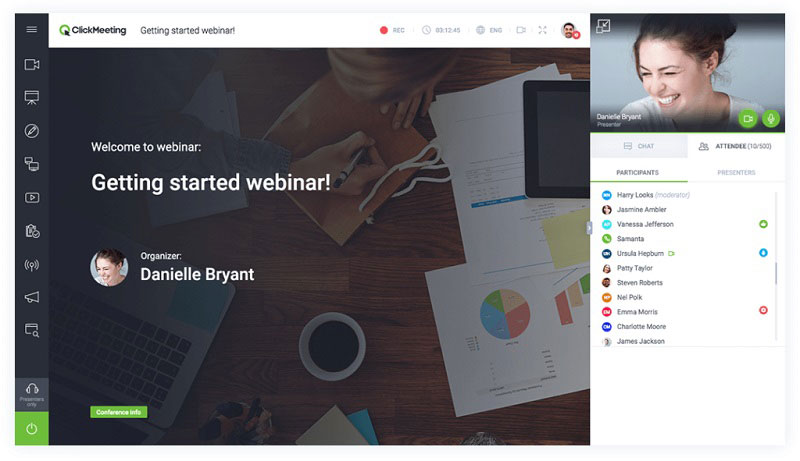
Passaggio 3: Premi il REC menu nella barra multifunzione in alto. Quando richiesto, scegli un layout appropriato, come Presentazione e video, per iniziare immediatamente a registrare il webinar su ClickMeeting.
Mancia: È possibile modificare il layout durante la registrazione, ma se si seleziona Presentazione, la voce e il video non verranno registrati.
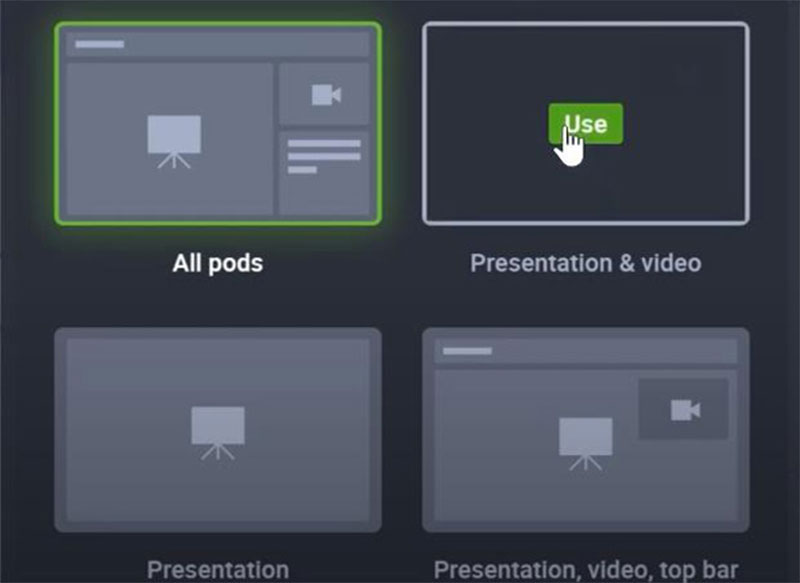
Passaggio 4: Quando si desidera interrompere la registrazione, premere il tasto disco nuovamente il pulsante per disabilitarlo. Quindi puoi accedere alla registrazione nel file Conservazione tab.
Parte 2: modi migliori per registrare segretamente i ClickMeeting
La funzione di registrazione webinar integrata in ClickMeeting ha diversi aspetti negativi. In primo luogo, è disponibile solo per gli organizzatori. Inoltre, gli altri partecipanti riceveranno la notifica all'avvio della registrazione. Per registrare un webinar come partecipanti, segui i metodi seguenti.
Metodo 1: registra il webinar ClickMeeting sul desktop
Registratore dello schermo Vidmore è un potente registratore di webinar per ClickMeeting. Fornisce numerose funzionalità di livello professionale nel modo in cui i principianti possono padroneggiare in pochi secondi.
Caratteristiche di base del miglior registratore di webinar ClickMeeting
- Registra webinar a schermo intero o in una regione personalizzata.
- Aggiungi manualmente il tuo volto e la tua voce nella registrazione del webinar.
- Offri ampie opzioni personalizzate e strumenti bonus.
Come registrare un webinar su ClickMeeting sul desktop
Passo 1: Consente di impostare il registratore webinar
Avvia il miglior registratore di webinar per ClickMeeting sul tuo computer. È compatibile con PC e Mac. Quindi scegli Videoregistratore per accedere all'interfaccia principale. Gli utenti avanzati possono modificare le opzioni personalizzate in Preferenze finestra di dialogo premendo il Ingranaggio icona. Apri anche l'app ClickMeeting.

Passo 2: Registra un webinar ClickMeeting
Accendere Schermo opzione e imposta l'area di registrazione in base al tuo webinar. Se intendi aggiungere le tue reazioni alla registrazione del webinar, abilita Webcam; in caso contrario, disabilitarlo. Quindi, scegli la sorgente audio, ad esempio Suono di sistema e / o Microfono. Colpire il REC per iniziare a registrare il webinar su ClickMeeting.

Passaggio 3: Visualizza in anteprima e salva il webinar
Al termine del webinar, fai clic su Fermare per accedere alla finestra di anteprima. Qui puoi controllare la registrazione e tagliare le clip ridondanti. Infine, premi il pulsante Salva pulsante ed esportalo sul tuo computer.
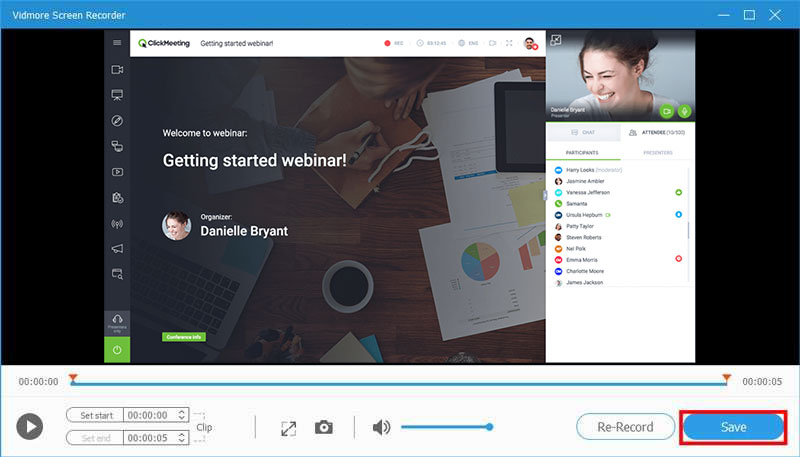
Inoltre, questo strumento di registrazione dello schermo può aiutarti registra la chiamata FaceTime, salvare la riunione Lynce altro ancora senza problemi.
Metodo 2: registra una conferenza su ClickMeeting Online
Quando non è conveniente installare il software desktop, Vidmore Registratore dello schermo online gratuito può aiutarti a registrare una conferenza o un webinar su ClickMeeting senza problemi.
- Gratuito senza limiti.
- Registra webinar online con un clic.
- Salva e condividi facilmente le registrazioni video.
Come registrare una conferenza ClickMeeting online
Passo 1: Apri https://www.vidmore.com/free-online-screen-recorder/ in un browser e premi il pulsante Avvia registratore gratuito per scaricare il programma di avvio.

Passo 2: Ci sono quattro opzioni nel programma di avvio, Area di registrazione, telecamera, Altoparlante, e Microfono, per acquisire la sorgente corrispondente. Abilita o disabilita ogni opzione in base alle tue necessità.

Passaggio 3: Premi il REC pulsante per avviare la registrazione ClickMeeting. Attendi che la riunione finisca e premi il pulsante Fermare pulsante. Quindi, scaricalo sul tuo disco rigido.

Parte 3: domande frequenti sulla registrazione di ClickMeeting
Come si registra un webinar dal vivo su Android?
Hai tre opzioni per registrare un webinar dal vivo su Android, la funzione di registrazione integrata nel tuo servizio webinar, la funzione di registrazione dello schermo su Android 10 e le app di registrazione dello schermo di terze parti.
Qual è la differenza tra meeting e webinar?
La principale differenza tra riunione online e webinar è che il primo viene eseguito regolarmente in modo interattivo con più partecipanti, mentre il secondo viene utilizzato per la presentazione a un grande gruppo di partecipanti.
Puoi guardare un webinar più tardi?
I webinar sono solitamente eventi dal vivo e l'unico modo per guardarli in seguito è registrare i webinar in file video.
Conclusione
Questa guida ha condiviso tre modi per registrare importanti webinar su ClickMeeting. Nella maggior parte dei casi, i webinar forniscono informazioni e presentazioni importanti. Ovviamente, la funzione di registrazione integrata è un modo semplice per salvare i tuoi webinar, ma presenta molti difetti. Vidmore Screen Recorder, in alternativa, non è solo facile da usare, ma anche in grado di salvare i webinar in video come desideri. Più domande? Si prega di lasciare un messaggio qui sotto.


